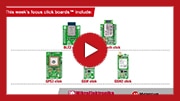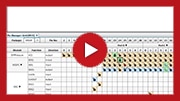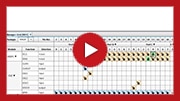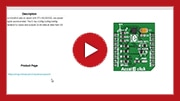為協助您更快速實現您的想法,Microchip 已在獲獎肯定的 MPLAB® 程式碼配置工具 (MCC) 外掛程式中納入 MikroElektronika click boards™ 的快速入門軟體函式庫。 即日起,您就能輕鬆將感測、控制或通訊功能整合到您的原型設計當中,而無需受到低階程式碼開發與驗證的壓力和困擾。
MPLAB 程式碼配置工具 (MCC) 簡介
MPLAB 程式碼配置工具是 MPLAB X 與 MPLAB Xpress 整合式開發環境所用的免費軟體外掛程式。 只需按幾下滑鼠便可以為許多 8 位元與 16 位元的 PIC® MCU 產生可輕鬆修改及可立即投產的應用程式碼。 如需更多資訊,請造訪 www.microchip.com/MCC
MikroElektronika click boards 簡介
Mikroelektronika 的 Click 附加電路板是將感測器、人性化介面、控制或無線通訊介面加入到設計中最簡單的方法。 這些 Click 板以 mikroBUS™ 介面標準為基礎,能夠輕鬆地為任何系統增添絕佳的功能。
開始使用
MikroElektronika click boards
感測器
|

|

|
| |
在 MCC 中新增 Click - 第 1 週 |
第 2 週:感測器 |
HMI/儲存
|

|
| |
在 MCC 中新增 Click - 第 3 週 |
混合訊號
|

|
| |
在 MCC 中新增 Click - 第 4 週 |
介面
|

|
| |
在 MCC 中新增 Click - 第 5 週 |
無線
|

|
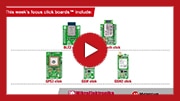
|
| |
在 MCC 中新增 Click - 第 6 週 |
在 MCC 中新增 Click - 第 7 週 |
如何開始使用
若您是第一次使用本產品,只需要進行 5 個簡單的步驟,就能快速在 MCC 當中使用 MikroElektronika click boards:
步驟 1:選擇一個開發板
我們許多款最新的開發板都支援 mikroBUS 插槽。 若您尚未擁有,我們建議您使用 Curiosity 開發板或 MPLAB Xpress 評估板,這些板件是絕佳的入門選擇。
步驟 2:取得 MPLAB 程式碼配置工具
您有兩個做法。 MCC 可透過免費下載的 MPLAB X IDE 以及免費提供的雲端 MPLAB Xpress IDE 中取得。 無論您選擇哪一個,都能取得相同的絕佳功能,而且簡單易用。
影片
 |
| 介紹影片 |
步驟 3:下載 MCC Click 函式庫
按此下載,然後遵循說明在 MCC 中新增 Click 支援。
步驟 4:選擇您的 Click Board
在 MCC 支援的多款 click boards 中進行選擇。
步驟 5:觀看教學
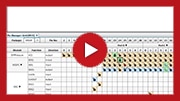 |
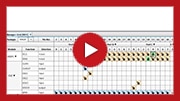 |
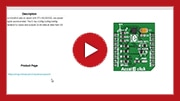 |
| 「如何在 MCC 中新增 Click」教學 #1 |
「如何在 MCC 中新增 Click」教學 #2 |
「如何在 MCC 中新增 Click」教學 #3 |